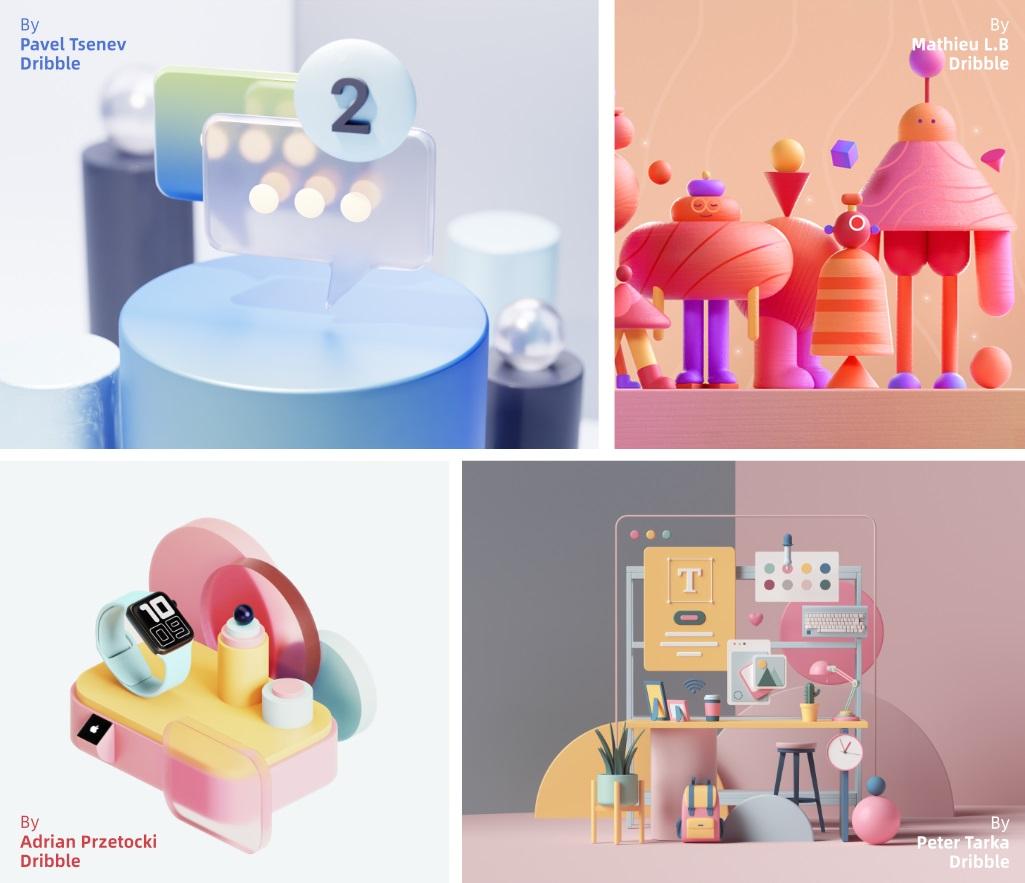blender摄像机怎么移动(blender摄像机移动路径)优质
在Blender中,可以通过设置摄像机移动路径,实现动态的摄像机运动效果,使得渲染画面更加生动。下面是一些简单的步骤来创建摄像机移动路径:
- 新建摄像机:在3D视图中,点击“添加”菜单或者使用快捷键 Shift+A,选择“摄像机”来新建一个摄像机对象。
- 新建曲线对象:同样在3D视图中,点击“添加”菜单或者使用快捷键 Shift+A,选择“曲线”来新建一个曲线对象,可以选择Bezier曲线或者NURBS曲线等。
- 设置曲线为路径:选中曲线对象,进入编辑模式,选择曲线中的一条线段,按下快捷键 F,选择“路径”来将该线段设置为路径。
- 给摄像机对象添加约束:选中摄像机对象,进入属性编辑器中的“约束”选项卡,添加“路径跟随”约束,将目标对象设置为曲线对象,并选择要跟随的路径。
- 调整路径参数:在属性编辑器中,可以调整路径跟随约束的参数,比如路径起始位置、路径偏移、前进速度等。
- 预览摄像机移动:在3D视图中,切换到摄像机视图,按下快捷键 Alt+A,可以预览摄像机沿着路径运动的效果。
- 渲染动画:在摄像机沿着路径运动的效果符合预期后,可以使用快捷键 Ctrl+F12 或者在渲染选项卡中设置动画参数,来渲染出摄像机运动的动画效果。
总之,通过设置摄像机移动路径,可以实现动态的摄像机运动效果,使得渲染画面更加生动。可以通过新建摄像机和曲线对象,设置曲线为路径,给摄像机对象添加约束,调整路径参数,预览摄像机移动,最终渲染出动画效果。
更多精选教程文章推荐
以上是由资深渲染大师 小渲 整理编辑的,如果觉得对你有帮助,可以收藏或分享给身边的人
本文标题:blender摄像机怎么移动(blender摄像机移动路径)
本文地址:http://www.hszkedu.com/52614.html ,转载请注明来源:云渲染教程网
友情提示:本站内容均为网友发布,并不代表本站立场,如果本站的信息无意侵犯了您的版权,请联系我们及时处理,分享目的仅供大家学习与参考,不代表云渲染农场的立场!
本文地址:http://www.hszkedu.com/52614.html ,转载请注明来源:云渲染教程网
友情提示:本站内容均为网友发布,并不代表本站立场,如果本站的信息无意侵犯了您的版权,请联系我们及时处理,分享目的仅供大家学习与参考,不代表云渲染农场的立场!